Gérer les élévations des zones extérieures [module terrain]
L'élévation des allées et régions s'adaptent à vos besoins et à la forme du terrain.
Il existe 3 types d'élévation pour les régions :
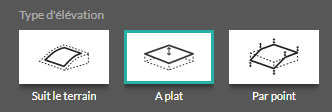
Les allées disposent de 2 types d'élévation :
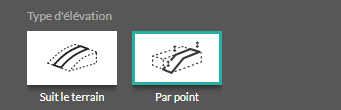
Pour sélectionner le type d'élévation, vous devez sélectionner la région ou l'allée à modifier, puis depuis les options du panneau de droite, cliquer sur un des deux ou des trois types.
Chaque type dispose d'options et de comportements différents :
Élévation à plat
L'élévation à plat offrira une représentation plane d'une région (les allées n'ont pas cette option).
💡 Si vous devez absolument avoir une allée "à plat", vous pouvez forcer les points d'élévation de l'allée en suivant les consignes de la section "élévation par point".
A la création, l'élévation sera définie par le point de tracé le plus bas.
Dans l'exemple ci dessous, vous pouvez constater un terrassement pour rendre la zone plane sur un terrain qui ne l'est pas (les bords du terrain ont été colorés en bleu pour une meilleure visibilité) :
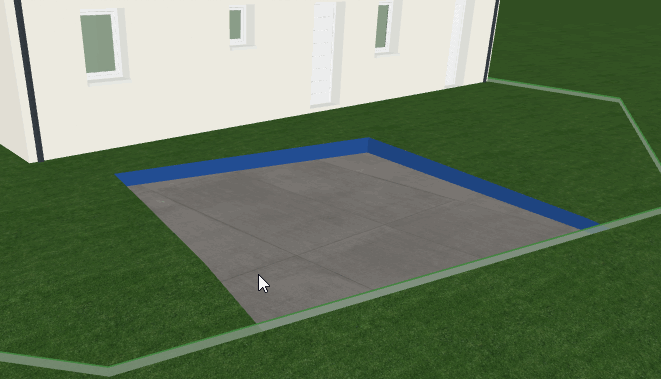
Vous disposez de plusieurs choix pour l'élévation de cette zone, celle-ci restera plane :
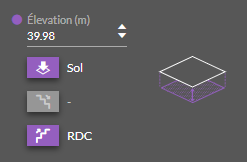
1. Élévation personnelle
Il s'agit de l'élévation par défaut. La valeur correspond au point d'élévation le plus bas des points de construction de la région :
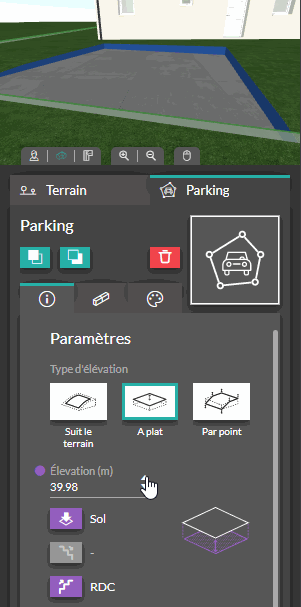
2. Plaquer au sol
Il s'agit du point le plus bas du sol intersectant un point de construction de la zone. A la création d'une région "A plat", l'élévation des points sera donc identique à l'élévation de l'option "Sol" :
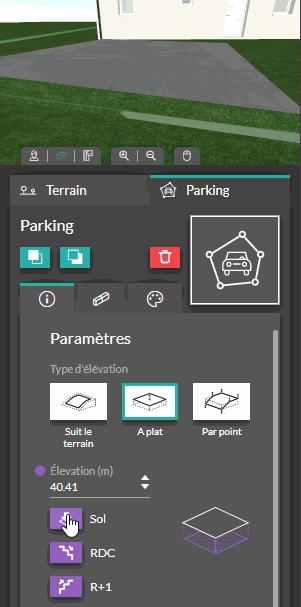
3. Plaquer à un niveau
Cette option permet de définir automatiquement l'élévation nécessaire à la zone par rapport aux niveaux du bâtiment (ex : RDC, 1er étage, etc...) :
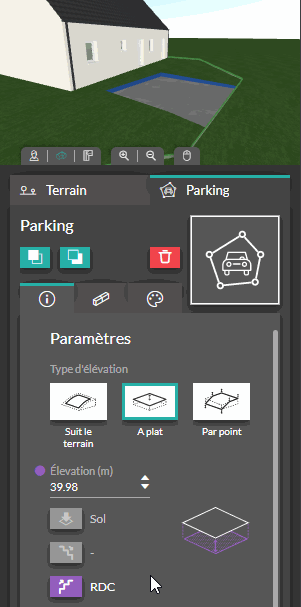
Élévation suivant le terrain
L'élévation suivant le terrain est assez simple puisqu'elle ne dispose pas de paramètre d'élévation.
L'élévation est automatiquement calculée suivant le terrain. La zone d'adapte donc d'elle même pour suivre le profil du terrain :
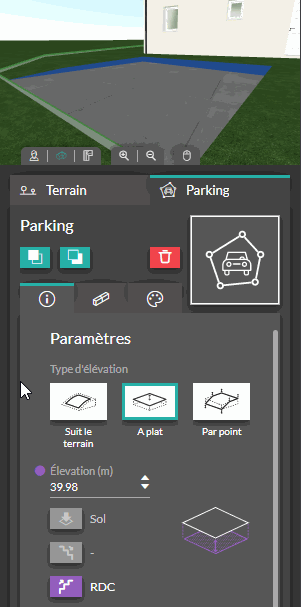
Élévation par point
L'élévation par point vous laisse définir le comportement des zones par leurs points de construction.
Lorsque l'élévation par point est activée, sélectionner un point de construction et accédez alors à de nouveaux paramètres depuis le panneau de droite :
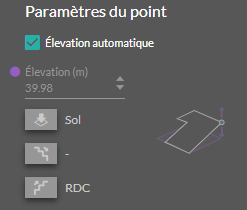
Par défaut, l'élévation de chaque point est en "Élévation automatique". Pour éditer l'élévation du point, décochez "Élévation automatique" et modifiez la valeur d'élévation en mètre.
⚠️ Tous les points sont par défaut en "Élévation automatique". Si vous décochez l'option d'un point et que vous modifiez son élévation, les autres points ayant toujours l'élévation automatique auront alors eux aussi leur élévation modifiée.
L'élévation par point offre beaucoup de souplesse pour gérer vos différentes zones. Cela reste à utiliser lorsque les élévations à plat et suivant le terrain ne peuvent pas répondre à vos besoins.
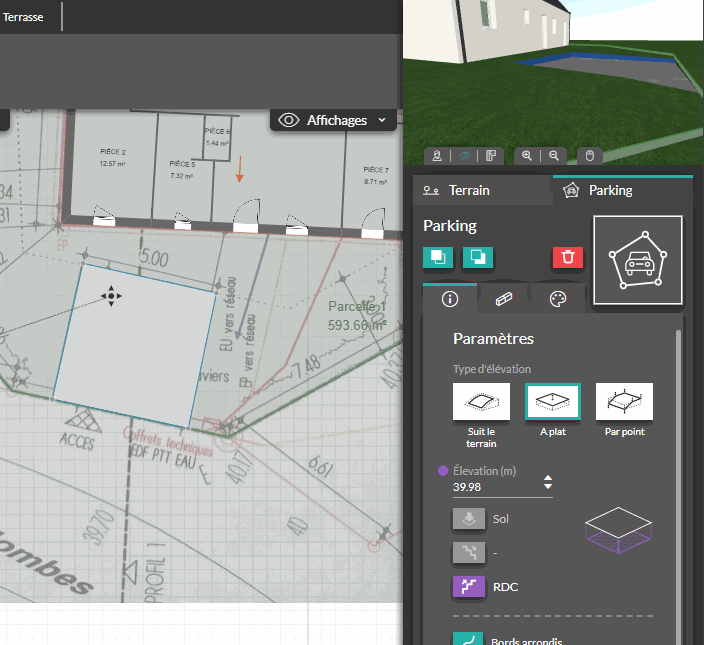
En appliquant ce principe à chaque point de construction d'une allée, vous pouvez alors réaliser une allée à plat :
